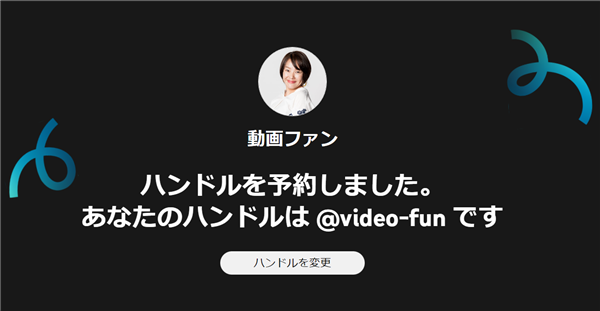
2022年10月に発表された、YouTubeの新しい表示機能である
「ハンドル」についての解説です。
![]() 私も愛用中!使いやすい!動画編集ソフト
私も愛用中!使いやすい!動画編集ソフト
詳しい動画解説
↓↓↓
YouTubeのハンドルとは
★TwitterやInstagramにある「@〇〇」といったユーザー名のような機能です。
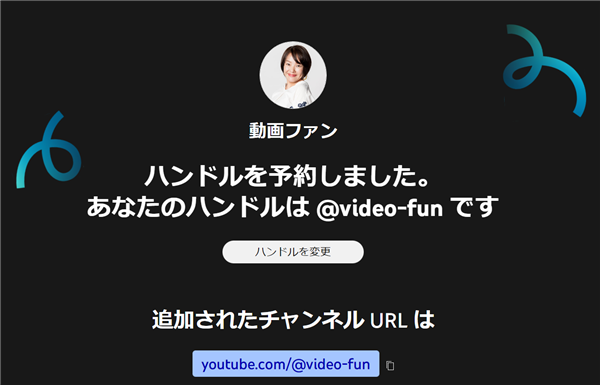
★1チャンネル1つのハンドルで、同じ名前のハンドルは使えません。
この世で1つのチャンネルのハンドルとなります。
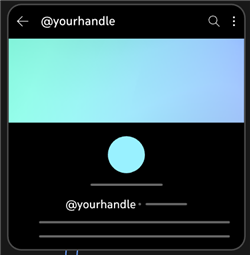
★ハンドルを使って、例えばコラボしたチャンネルのメンション(タグ付け)できます。
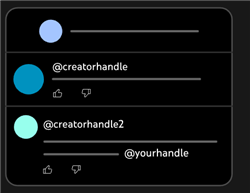
★コメントでメンション(タグ付け)してコメントすることができます。
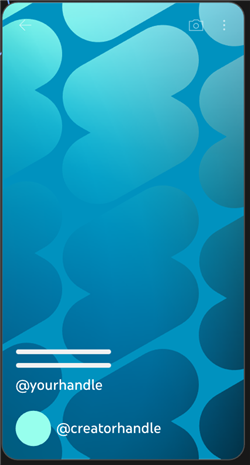
★ショート動画の再生画面にも表示されます。
★全てのチャンネルが対象となります。
チャンネル登録者数などの制限はなく、誰でも対象で、動画投稿していないチャンネルも
対象となります。
★「ハンドル」は
文字数:3~30 文字まで
使える文字:英数字(A~Z、a~z、0~9)日本語(漢字やかな)は利用できません。
アンダースコア(_)、ハイフン(–)、ピリオド(.)も使用可能
URL や電話番号のように見えないように
すでに使用されているものでないこと
YouTube のコミュニティ ガイドラインを遵守していること
★2022年10月中旬現在、順次、各チャンネルに対応されていきます。
まだ「ハンドル」が設定できないチャンネルでも2022年11月中旬ごろまでの間に
変更できるようになります。
★2022年11月14日までに変更しない場合、YouTubeが自動でハンドルを作成します。
★「ハンドル」は何度でも変更可能です。
変更後14日以内であれば、元に戻すことも可能です。
★
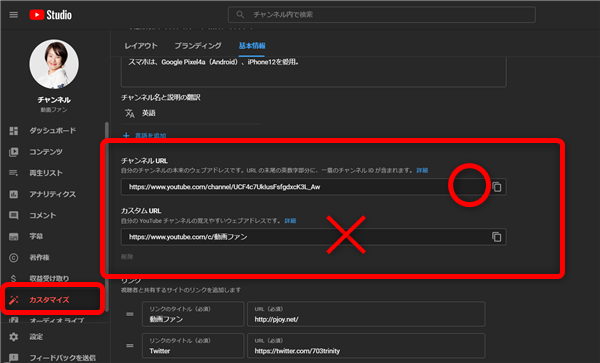
今後は、これまで通りの「https://www.youtube.com/channel/〇〇~」のURLは
チャンネルに付与され、利用可能です。
しかし、今後「https://www.youtube.com/c/動画ファン」のような、カスタムURLは
作成できません。
後述しますが、現在作成されているカスタムURLは、今後も利用可能です。
YouTubeのハンドルの設定方法
※尚、パソコンからの解説となりますが、スマホからでも同様に設定が可能です。
スマホの場合、YouTubeトップやYouTubeStudioに表示される通知は表示されない
可能性があります。
その場合はメールをチェックしてください。
1、
ハンドルが設定できるようになると…
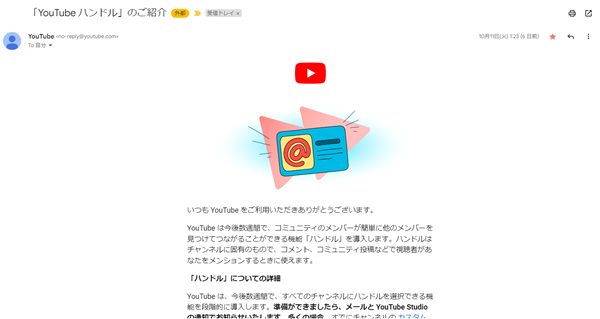
このような案内メールが届きます。
メール内の「詳細」や「ハンドルをお選びください」ボタンをクリック
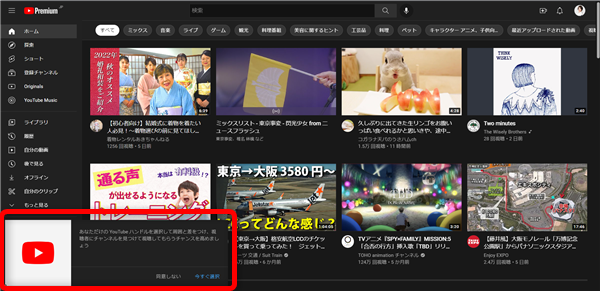
YouTubeのトップページにもこのような表示が出ます。
「今すぐ選択」をクリック
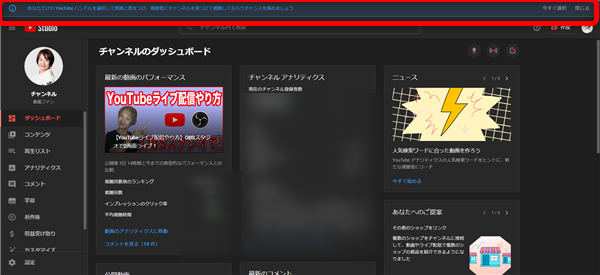
YouTubeStudio上部にもこのような表示があります。
「今すぐ選択」をクリック
2、
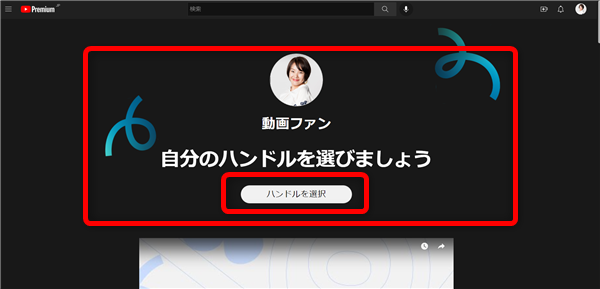
このような「ハンドル」についての画面が開きます。
「ハンドルを選択」をクリック
尚、こちらの画面で「ハンドル」についての詳細が書かれています。
3、
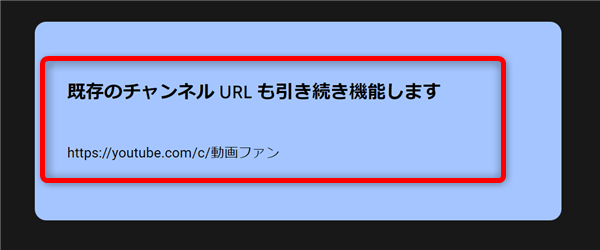
「ハンドル」ページにカスタムURLを設定している場合、このようなカスタムURLは
変更なく、これまで通り利用できるということが書かれています。
カスタムURLを設定しているチャンネルも安心です。
4、
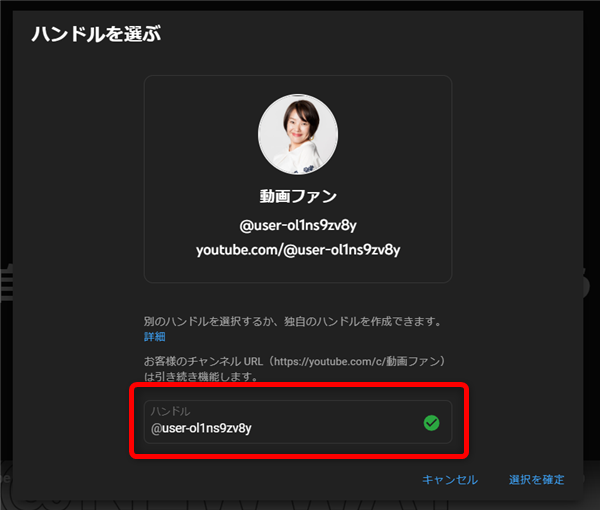
「2、」で「ハンドルを選択」を開くとこのような表示が出ます。
尚、カスタムURLが英数字で作成されている場合などは、
カスタムURLがそのままハンドルになっている可能性が高いですが、
カスタムURLがなかったり、日本語のカスタムURLになっているなどの場合は、
このようなアルファベットと数字の羅列といったハンドルになっています。
「ハンドル」欄の「@」の後ろ側を、自分の好きな名前に変更します。
5、
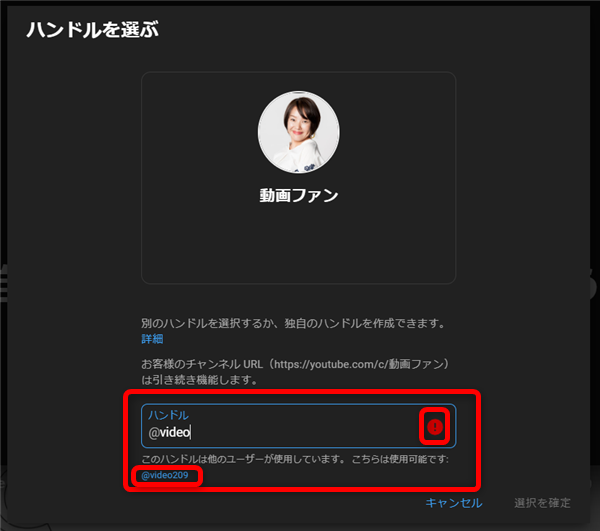
例えば、誰かのハンドルと被っていると、このように赤い「!」マークになり
ハンドルの変更ができません。下側にハンドル名の提案が表示されています。
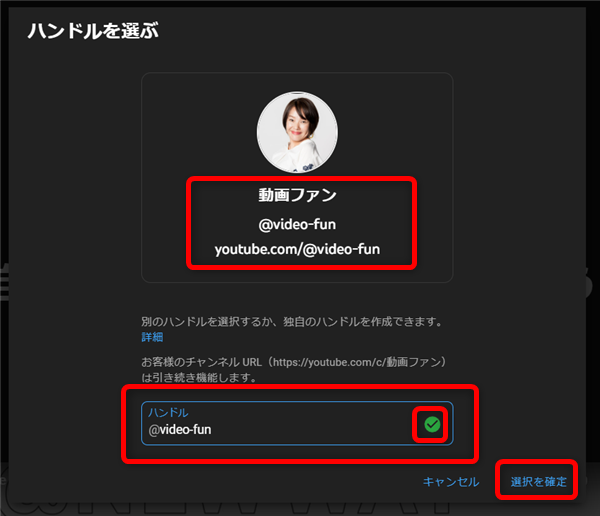
使えるハンドルだと、ハンドル名の横のマークが緑色の「✓」になり
「選択を確定」をクリックします。
※ハンドルが使えない場合は「選択を確定」が押せません。
6、
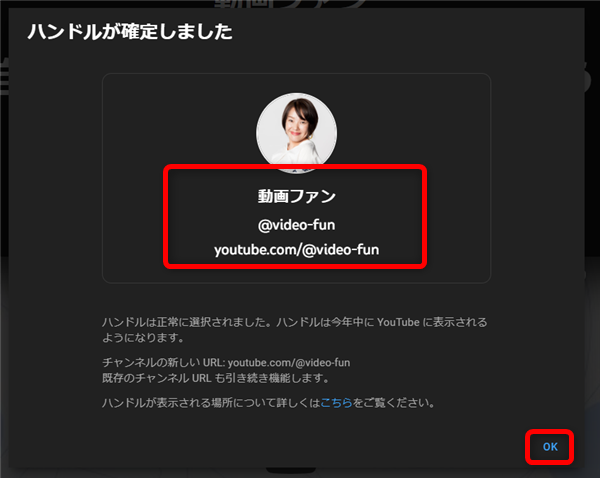
このような表示になって完了です。「OK」をクリックして終了です。
※「ハンドルは今年中にYouTubeに表示されるようになります」とあるように
すぐに反映されるものではありません。
7、
https://www.youtube.com/handleから
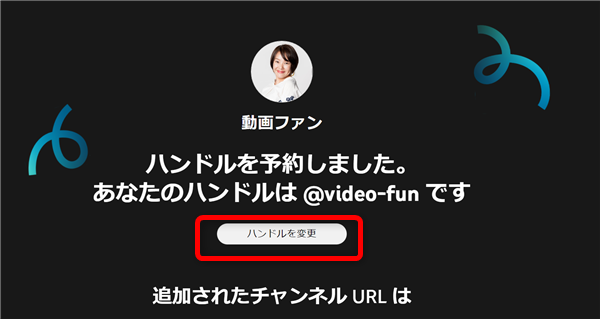
「ハンドルを変更」からハンドルを変更することができます。
8、
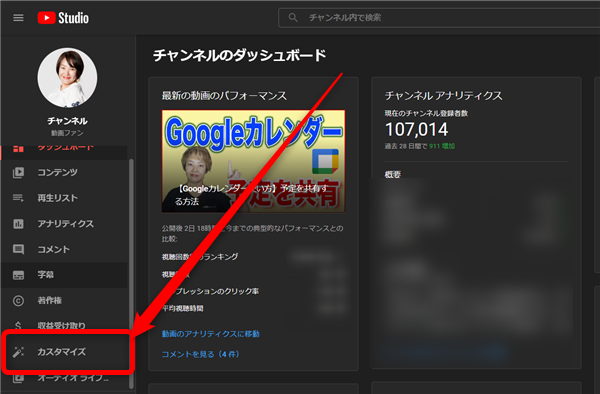
YouTubeにログインして、YouTubeStudioから「カスタマイズ」を開いて、
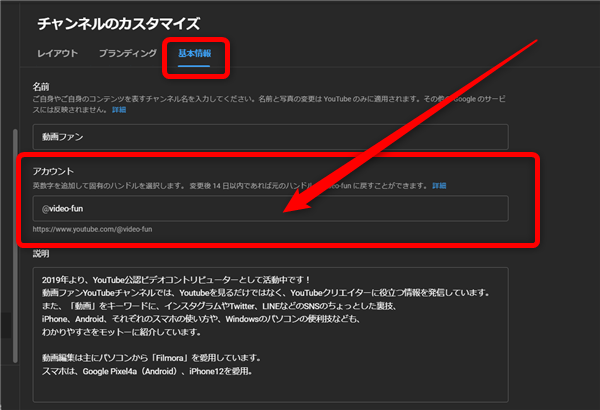
「基本情報」タブから「アカウント」欄でハンドルを変更することが可能です。
ここに書かれているように、14日以内であれば元に戻すことができます。
私も愛用中!使いやすい!動画編集ソフト











